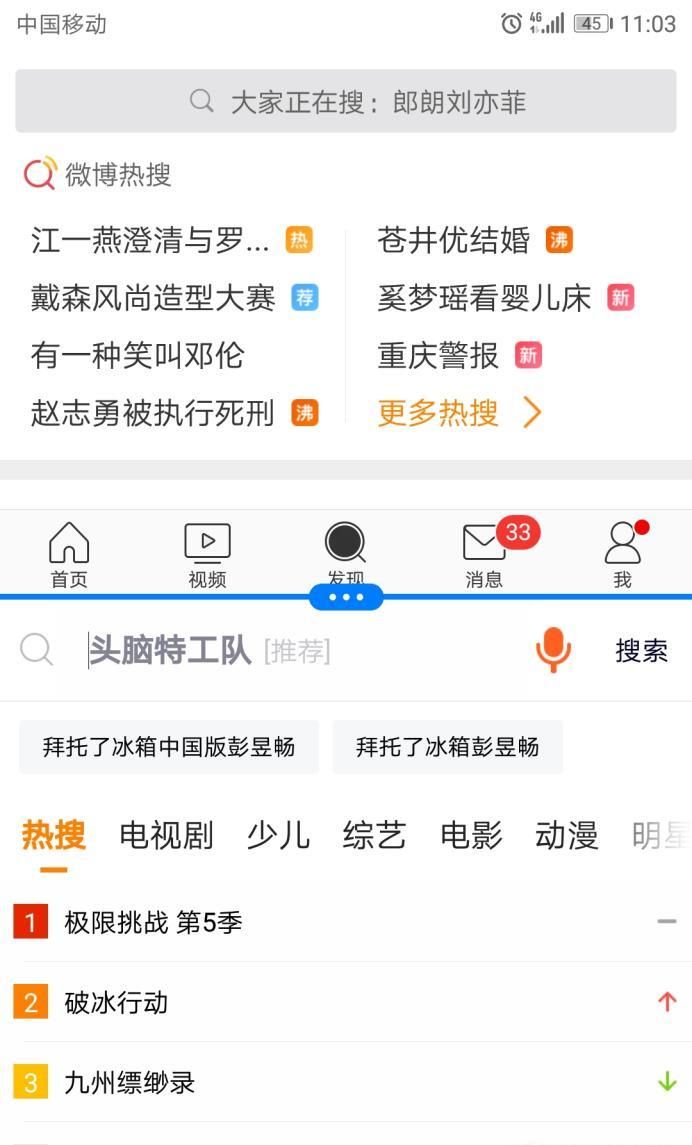苹 果iPhoneSE如何删除云备份? 苹果iPhoneSE删除云备份办法在哪?最近有很多朋友来问小编,手机上自动备份的云备份照片视频数据等应该怎么删除,下面就让乐呵呵网来教你们苹果iPhoneSE删除云备份方法教程!

1)首先我们先打开【设置】,然后找到【iCloud】,打开后我们再点击【储存空间】。(如下图)
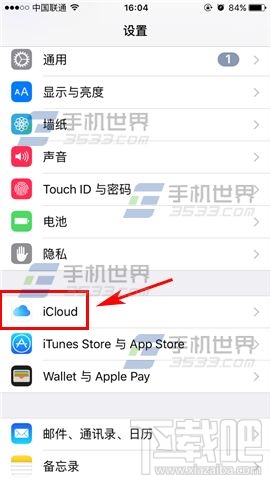
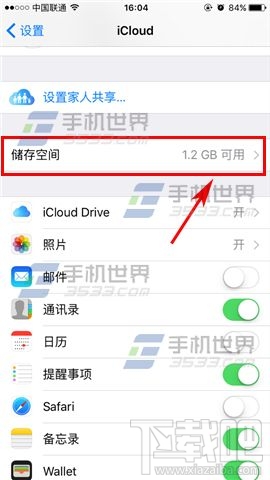
2)接着点击【管理储存空间】,然后再单击【iPhone】。(如下图)
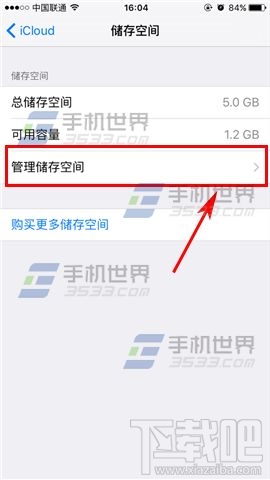
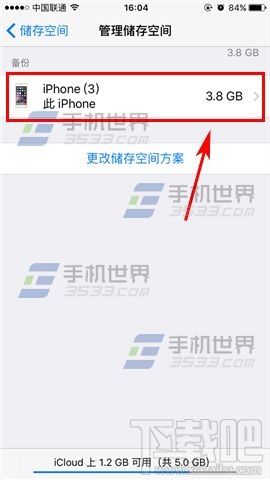
3)接着点击【删除备份】,最后我们再单击【关闭并删除】确认就可以了。(如下图)
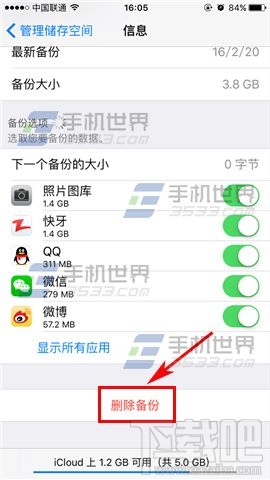
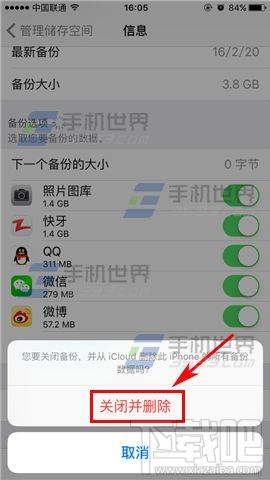 以上就是苹果iPhoneSE如何删除云备份 ?苹果iPhoneSE删除云备份办法教程,来乐呵呵网试试吧
以上就是苹果iPhoneSE如何删除云备份 ?苹果iPhoneSE删除云备份办法教程,来乐呵呵网试试吧